Contexte
Vous souhaitez ouvrir et apporter des modifications au modèle Normal.dotm. Par exemple, pour une raison inconnue, Word ouvre systématiquement tous les documents avec le mode Révision actif (même les nouveaux documents vierges). Vous avez mis la main sur le modèle Normal.dotm au fin fond de votre Mac mais après plusieurs essais infructueux, vous constatez que vous ne parvenez pas à l’ouvrir car Word ouvre à chaque fois un nouveau document basé sur le modèle. Vous ne souhaitez pas supprimer le modèle Normal.dotm car vous y avez apporté des personnalisations que vous souhaitez conserver.
Solution : ouvrir Normal.dotm depuis Word
- Ouvrez Word et fermez la fenêtre de démarrage proposant une galerie de modèles si celle-ci est ouverte
- Allez dans le menu Fichier > Ouvrir
- Cliquez sur le dossier de démarrage (icône « Maison ») portant habituellement votre nom afin de voir les sous-dossiers tels que Applications, Bureau, etc… le but étant d’atteindre le dossier « Bibliothèque »
- Etant donné que le dossier « Bibliothèque » est masqué par défaut dans cette fenêtre, appuyez sur les touches CMD + MAJ + G
- Dans la boîte de dialogue qui s’ouvre, tapez ~/Bibliothèque (le tilde s’obtient avec ALT + N) et cliquez sur Aller
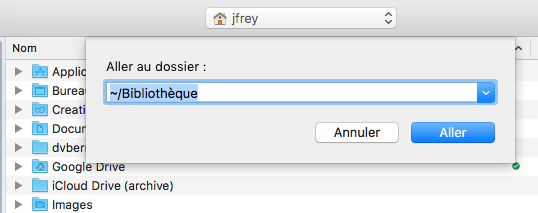
- Parcourez et ouvrez les dossiers Group Containers / UBF8T346G9.Office / Contenu utilisateur / Modèles et finalement le fichier Normal.dotm
- Apportez les changements souhaités; dans notre exemple, il s’agit de désactiver le bouton Suivi des modifications de l’onglet Révision
- Sauvegardez le modèle (CMD + S) et quittez Word
- Ré-ouvrez Word de manière habituelle…





